在使用计算机的过程中,许多人可能会遇到由于缺少某些DLL文件而导致的程序无法启动或运行不正常的情况。其中,“xinput1_3.dll”是一个常见的DLL文件,尤其在玩游戏或运行需要微软DirectX支持的程序时容易出现该错误。本文将介绍xinput1_3.dll文件的作用,并提供一些解决办法,帮助你有效地解决“找不到xinput1_3.dll文件”问题。

一、xinput1_3.dll文件的作用
xinput1_3.dll文件是微软DirectX的一部分,属于“XInput”技术的实现文件。XInput是微软为Windows平台开发的一个API接口,主要用于支持Xbox 360手柄或其他兼容控制器的功能。这意味着,很多依赖于游戏手柄的游戏或应用程序在运行时,都会调用xinput1_3.dll文件来识别和管理手柄的输入操作。
二、解决办法
1. 下载xinput1_3.dll文件
xinput1_3.dll文件是DirectX的一部分,因此直接重新安装或更新DirectX通常可以解决该问题。如果不想手动下载xinput1_3.dll文件,可以使用专业的DLL修复工具进行自动修复。星空运行库修复大师是一款专门用于修复或替换缺失的dll文件的工具,它能够有效解决因为dll文件缺失或错误导致的问题。如果您遇到dll文件丢失或损坏,这款软件可以帮您自动修复。

在电脑安装打开“星空运行库修复大师”,切换到DLL修复,点击“一键扫描”。
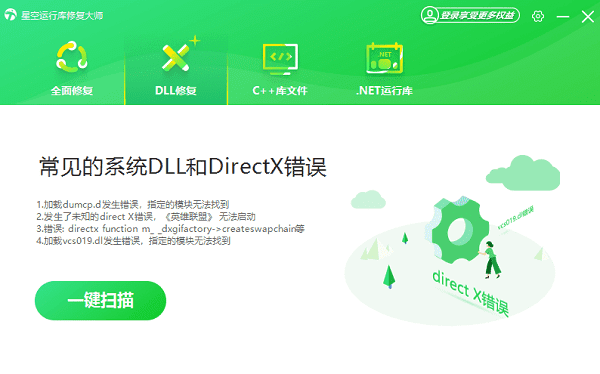
将电脑缺失的运行库都扫描出来后,点击“立即修复”。

等待修复完成,重启电脑,再运行相关的应用程序。
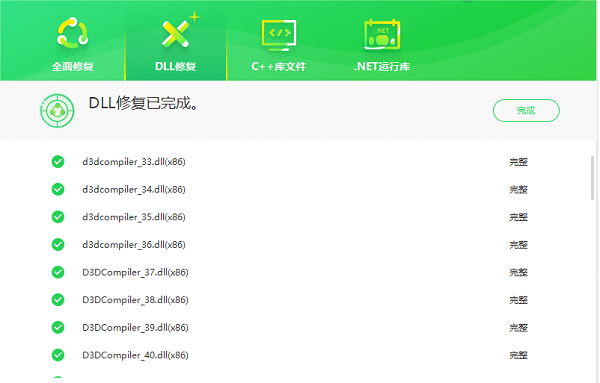
2. 检查系统文件的完整性
如果xinput1_3.dll文件丢失或损坏,也有可能是系统文件出现问题。此时可以通过Windows自带的系统文件检查工具进行修复。操作步骤如下:
按下Win+X,选择“命令提示符(管理员)”。
在命令提示符窗口输入以下命令:sfc /scannow
按下回车后,系统会自动扫描并修复损坏的系统文件。完成后重启计算机,查看问题是否解决。
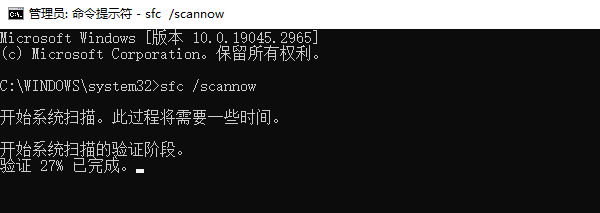
3. 更新或重装相关驱动程序
如果你使用的是Xbox手柄或其他外设,xinput1_3.dll文件可能与这些设备的驱动程序有关。此时你可以尝试使用“驱动人生”自动扫描并更新或重装相关的驱动程序。步骤如下:

打开驱动人生,点击“立即扫描”,软件会自动检测电脑驱动是否缺失或需要更新。

如果发现电脑驱动有更新版本,点击“立即修复”按钮,软件将自动为你下载并安装最新的驱动程序。

4. 恢复系统
如果以上方法都无效,你可以考虑使用系统恢复功能,将计算机恢复到出现问题之前的状态。这样做可能会丢失部分近期安装的软件和设置,但能有效解决由于系统文件损坏引起的DLL丢失问题。
打开“控制面板”,选择“恢复”。
选择“开始系统还原”并按照向导操作,选择一个恢复点,进行系统恢复。
恢复完成后,重启计算机并查看问题是否解决。
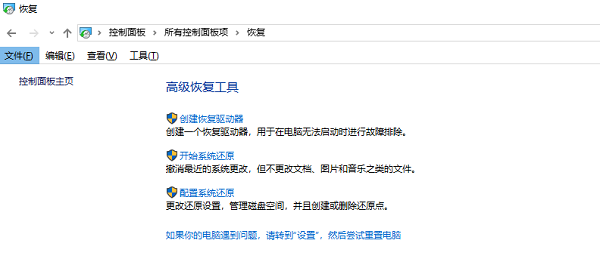
以上就是找不到xinput1_3.dll文件的解决方法,希望对你有帮助。如果遇到网卡、显卡、蓝牙、声卡等驱动的相关问题都可以下载“驱动人生”进行检测修复,同时它还支持驱动下载、驱动安装、驱动备份等等,可以灵活的安装驱动。



